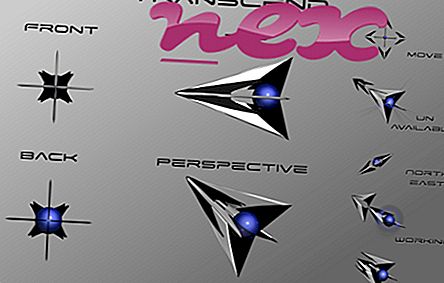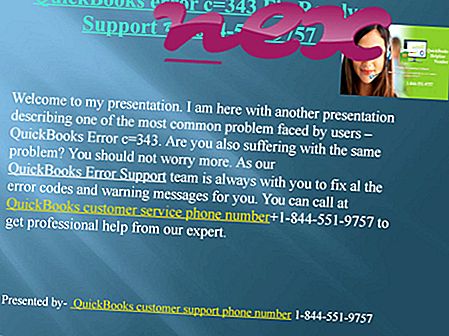Η διαδικασία γνωστή ως Drive Snapshot - Diskimaging για WindowsNT ανήκει στο λογισμικό Drive Snapshot για WindowsNT από το Tom Ehlert Software.
Περιγραφή: Το Snapshot.exe δεν είναι απαραίτητο για το λειτουργικό σύστημα Windows και προκαλεί σχετικά λίγα προβλήματα. Το Snapshot.exe βρίσκεται στο φάκελο C: \ Windows \ System32. Το μέγεθος αρχείου στα Windows 10/8/7 / XP είναι 219.648 byte.
Βρίσκεται στο φάκελο των Windows, αλλά δεν είναι ένα βασικό αρχείο των Windows. Το πρόγραμμα δεν έχει ορατό παράθυρο. Το Snapshot.exe δεν είναι ένα βασικό αρχείο των Windows. Το Snapshot.exe είναι σε θέση να παρακολουθεί εφαρμογές. Ως εκ τούτου, η τεχνική αξιολόγηση ασφάλειας είναι 52% επικίνδυνη .
Εάν το snapshot.exe βρίσκεται σε έναν υποφάκελο του "C: \ Program Files", η ασφάλεια είναι 74% επικίνδυνη . Το μέγεθος του αρχείου είναι 303.616 byte. Δεν υπάρχουν πληροφορίες σχετικά με τον δημιουργό του αρχείου. Το πρόγραμμα δεν έχει ορατό παράθυρο. Η διαδικασία ακούει ή στέλνει δεδομένα σε ανοικτές θύρες σε ένα τοπικό δίκτυο ή στο Internet. Το αρχείο snapshot.exe δεν είναι αρχείο συστήματος των Windows. Το Snapshot.exe μπορεί να κρυφτεί και να παρακολουθήσει εφαρμογές.
Σημαντικό: Κάποιο malware μεταμφιέζεται ως snapshot.exe, ιδιαίτερα όταν δεν βρίσκεται στο φάκελο C: \ Windows \ System32. Επομένως, πρέπει να ελέγξετε τη διαδικασία snapshot.exe στον υπολογιστή σας για να δείτε αν πρόκειται για απειλή. Σας συνιστούμε το Security Task Manager για την επαλήθευση της ασφάλειας του υπολογιστή σας. Αυτό ήταν ένα από τα κορυφαία επιλογές λήψης του Washington Post και PC World .
Ένας καθαρός και τακτοποιημένος υπολογιστής είναι η βασική προϋπόθεση για την αποφυγή προβλημάτων με το στιγμιότυπο. Αυτό σημαίνει τη λειτουργία σάρωσης για κακόβουλο λογισμικό, τον καθαρισμό του σκληρού σας δίσκου χρησιμοποιώντας προγράμματα 1 cleanmgr και 2 sfc / scannow, 3 προγράμματα απεγκατάστασης που δεν χρειάζεστε πια, έλεγχος προγραμμάτων Autostart (χρησιμοποιώντας 4 msconfig) και ενεργοποίηση της λειτουργίας Αυτόματης Ενημέρωσης των Windows 5. Να θυμάστε πάντα να εκτελείτε περιοδικά αντίγραφα ασφαλείας ή τουλάχιστον να ορίζετε σημεία επαναφοράς.
Εάν αντιμετωπίσετε ένα πραγματικό πρόβλημα, προσπαθήστε να ανακαλέσετε το τελευταίο πράγμα που κάνατε ή το τελευταίο πράγμα που εγκαταστήσατε πριν εμφανιστεί το πρόβλημα για πρώτη φορά. Χρησιμοποιήστε την εντολή 6 resmon για να προσδιορίσετε τις διαδικασίες που προκαλούν το πρόβλημά σας. Ακόμα και για σοβαρά προβλήματα, αντί για επανεγκατάσταση των Windows, είναι καλύτερα να επισκευάσετε την εγκατάστασή σας ή, για Windows 8 και νεότερες εκδόσεις, να εκτελέσετε την εντολή 7 DISM.exe / Online / Cleanup-image / Restorehealth. Αυτό σας επιτρέπει να επισκευάσετε το λειτουργικό σύστημα χωρίς απώλεια δεδομένων.
Για να μπορέσετε να αναλύσετε τη διαδικασία snapshot.exe στον υπολογιστή σας, τα παρακάτω προγράμματα έχουν αποδειχθεί χρήσιμα: Ο Διαχειριστής εργασιών ασφαλείας εμφανίζει όλες τις εργασίες που εκτελούνται στα Windows, συμπεριλαμβανομένων ενσωματωμένων κρυφών διαδικασιών, όπως παρακολούθηση πληκτρολογίου και προγράμματος περιήγησης ή καταχωρήσεις Autostart. Μια μοναδική αξιολόγηση κινδύνου ασφαλείας υποδηλώνει την πιθανότητα να είναι η διαδικασία πιθανό λογισμικό υποκλοπής spyware, malware ή Trojan. B Malwarebytes Anti-Malware ανιχνεύει και αφαιρεί spyware για ύπνο, adware, trojans, keyloggers, κακόβουλο λογισμικό και ιχνηλάτες από το σκληρό σας δίσκο.
Σχετικό αρχείο:
1.browser.exe πλαίσιο edit.exe noticep.exe snapshot.exe igfxpers32.exe mmmtray.exe atiedxx.exe steel.exe 586fae852d90831fa8f59741f3dc87f7.exe spyclean.exe retroexpress.exe